Повторная установка принтера
Ниже приведена основная последовательность действий, использующаяся для повторной установки принтера.
Для получения подробных инструкций см. Руководство по настройке.
Соберите подставку (дополнительно)
-
Чтобы использовать дополнительную подставку, соберите подставку, проверяя Руководство по установке подставки для принтера, поставляемое с подставкой.
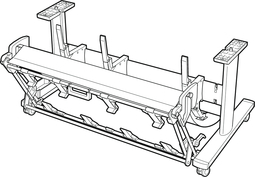
 Осторожно!
Осторожно!-
Подставка должна собираться на ровной поверхности и как минимум двумя людьми. Попытка собрать подставку самостоятельно может привести к получению травмы или тому, что подставка будет изогнута.
-
Заблокируйте все четыре ролика во время сборки узла подставки. Попытка перемещения подставки с заблокированными роликами несет в себе риск получения травмы или повреждения окружающего оборудования.
-
Перед перемещением собранной подставки поднимите поддерживающий стержень в указанное положение (A) и разблокируйте все четыре ролика. Перемещение подставки с опущенным поддерживающим стержнем или заблокированными роликами может привести к травмам или повреждению места установки и материала корзины.
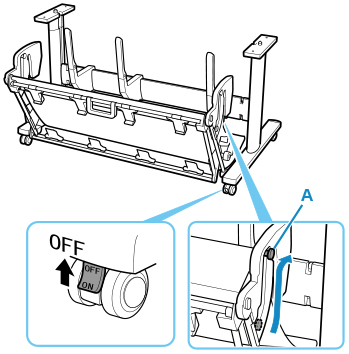
-
Установите принтер
-
Установите принтер на собранную подставку и прочно затяните винты.

 Осторожно!
Осторожно!-
Для переноски принтера требуется как минимум три человека. Будьте осторожны и избегайте растяжений спины и других травм.
-
При перемещении принтера крепко держите его за ручки для переноски. Если удерживать принтер в другом положении, он может опрокинуться, что может привести к травме, вызванной его падением.
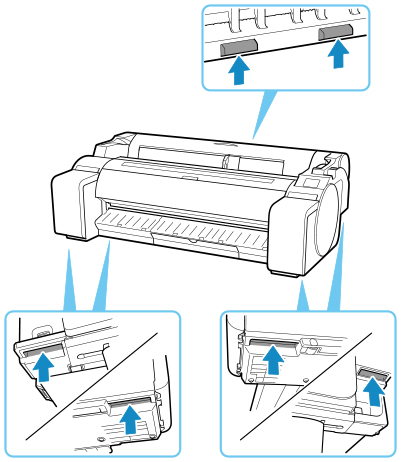
-
Перед установкой принтера на подставку заблокируйте все четыре ролика подставки. Попытка установить принтер на подставку с незаблокированными роликами может привести к получению травмы.
-
-
Удалите ленту и упаковочный материал, прикрепленные к принтеру.
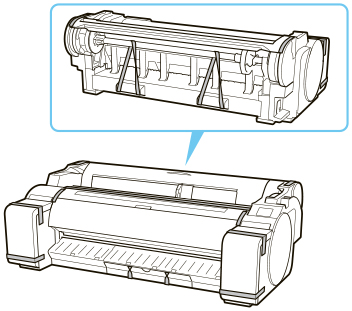
-
Подключите шнур питания в разъем кабеля питания с правой стороны принтера.
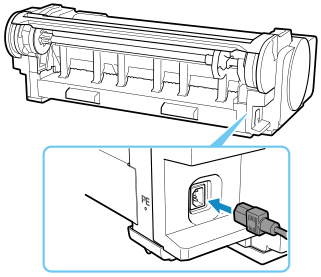
-
Вставьте шнур питания в розетку.
-
Нажмите кнопку ВКЛ, чтобы включить принтер.
Если появится сообщение "Установить принтер здесь? Пока не устанавливайте чернильные контейнеры. (Install the printer here? Do not install the ink tanks yet.)", коснитесь Да (Yes).
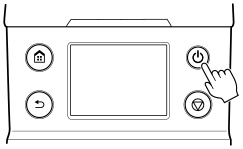
-
Когда на панели управления появятся инструкции по загрузке чернильного контейнера, откройте крышку чернильного контейнера и загрузите чернильный контейнер.

-
Загрузка рулонов в держатель рулона
(См. в разделе "Загрузка рулонов в держатель рулона").
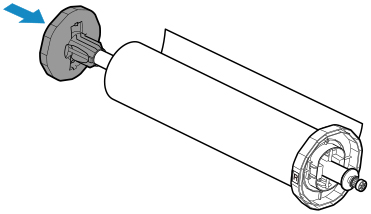
-
Загрузите рулонный носитель в принтер.
(См. в разделе "Загрузка рулонов в принтер.")

-
Установите программное обеспечение.
Имейте в виду, что процедура установки драйвера может меняться в зависимости от используемого типа соединения.
(См. в разделе "Установка драйвера принтера" (Windows)).
(См. в разделе "Установка драйвера принтера" (macOS)).
 Внимание!
Внимание!-
Если принтер подключен к сети (через TCP/IP), его IP-адрес можно изменить при переустановке принтера.
В этом случае измените конфигурацию IP-адреса принтера.
-
При выборе пункта Подготовьте к перемещению (Prepare to move) все зарегистрированные веб-службы будут отменены. После перемещения принтера настройте веб-службы повторно.
-

